324

Al primo avvio WhatsApp vi mostrerà un codice QR che dopo dovrete scansionare.

Adesso prendete il telefono, aprite WhatsApp e cliccate sui tre puntini in alto a destra. Quindi cliccate su Dispositivi collegati. Fatto ciò vi si aprirà una pagina (immagine in alto) dove dovrete cliccare su “Collega un dispositivo“.

Quindi scansionate il codice QR e il gioco è fatto.
Oggi, in questa guida, vediamo come scaricare, installare e usare WhatsApp sul PC senza difficoltà.
Ma prima…
Sei iscritto al nostro canale YouTube? Se non lo hai ancora fatto, iscriviti ora per non perdere le nostre guide, how to e tanto altro:
https://www.youtube.com/c/AngolodiWindows
È gratis e non costa nulla. Basta che clicchi su Iscriviti e il gioco è fatto.
Download e installazione di Whatsapp dallo Store
NOTA: il procedimento è illustrato su Windows 10 ma non varia su Windows 11.

Come primo passo aprite la casella di ricerca di Windows e cercate Microsoft Store. Cliccate sul primo risultato.

Una volta aperto cliccate su Ricerca in alto a destra e cercate WhatsApp.

Fatto ciò cliccate su WhatsApp Desktop e vi si aprirà un pagina (immagine sotto)

Quindi cliccate su Ottieni e attendete che ve lo installi.
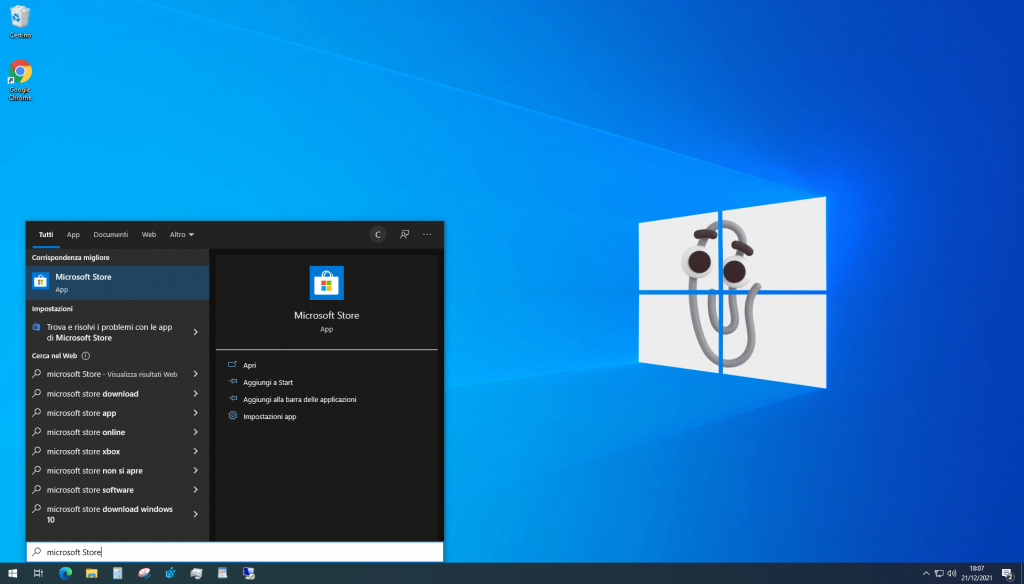
Come primo passo aprite la casella di ricerca di Windows e cercate Microsoft Store. Cliccate sul primo risultato.
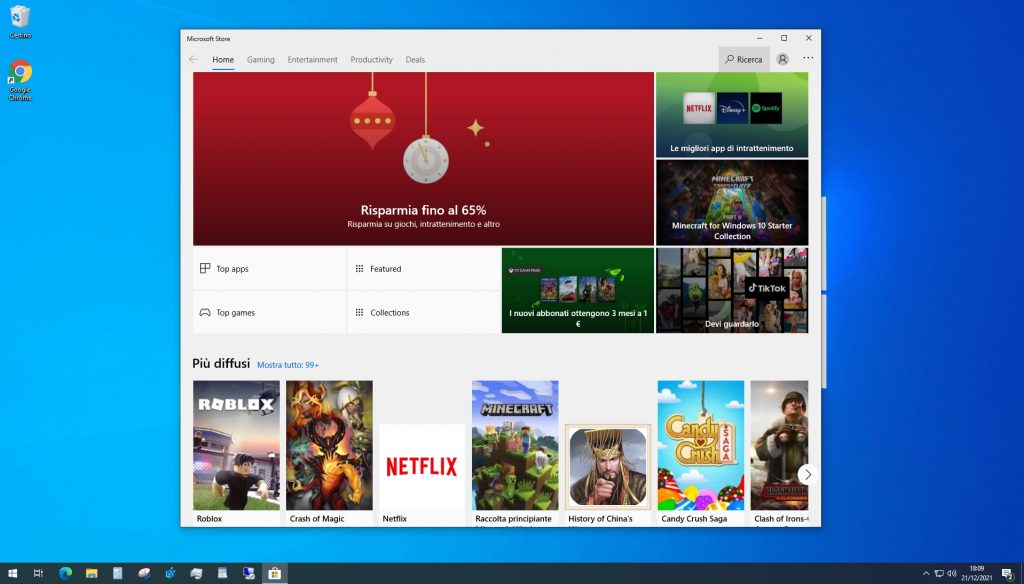
Una volta aperto cliccate su Ricerca in alto a destra e cercate WhatsApp.
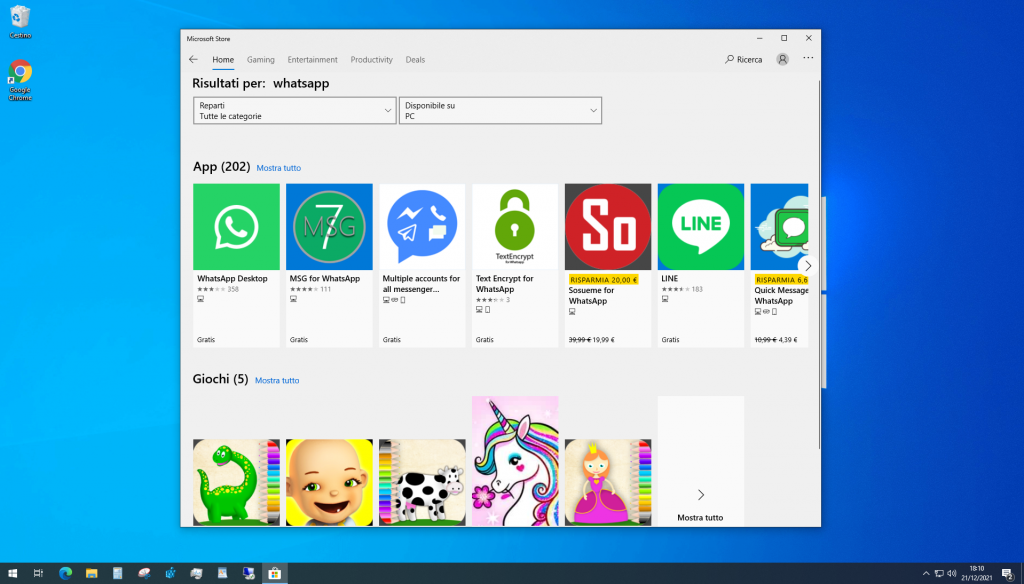
Fatto ciò cliccate su WhatsApp Desktop e vi si aprirà un pagina (immagine sotto)
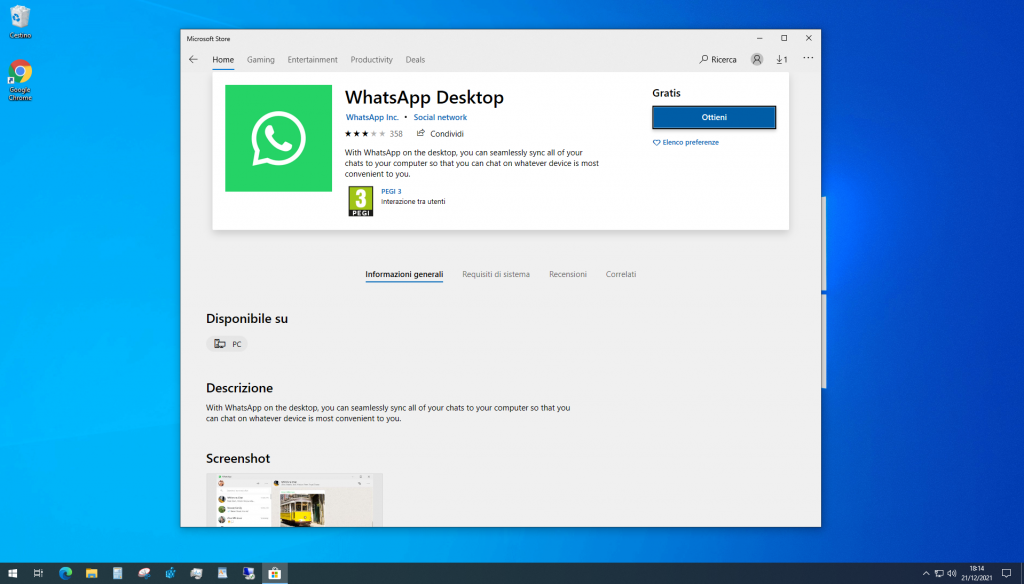
Quindi cliccate su Ottieni e attendete che ve lo installi.
Primo Avvio di WhatsApp

Al primo avvio WhatsApp vi mostrerà un codice QR che dopo dovrete scansionare.
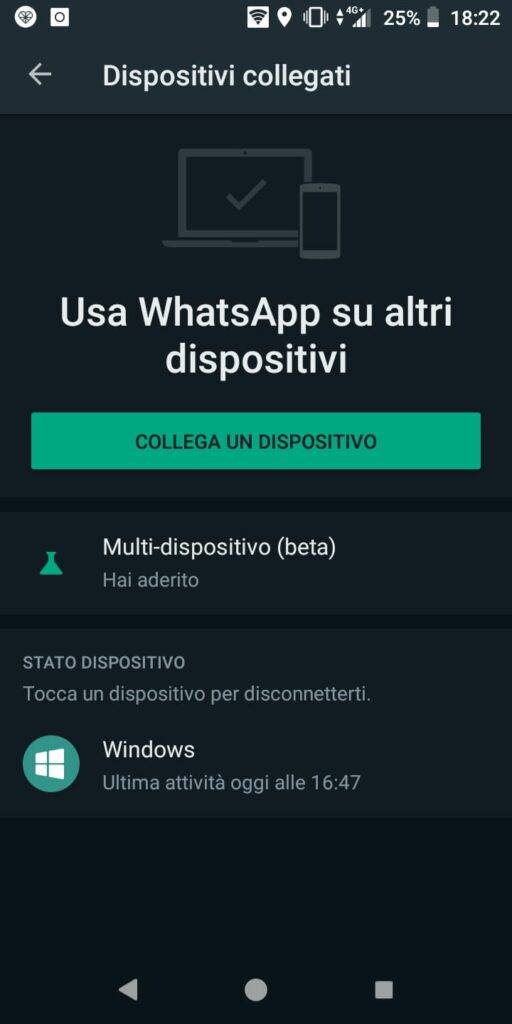
Adesso prendete il telefono, aprite WhatsApp e cliccate sui tre puntini in alto a destra. Quindi cliccate su Dispositivi collegati. Fatto ciò vi si aprirà una pagina (immagine in alto) dove dovrete cliccare su “Collega un dispositivo“.
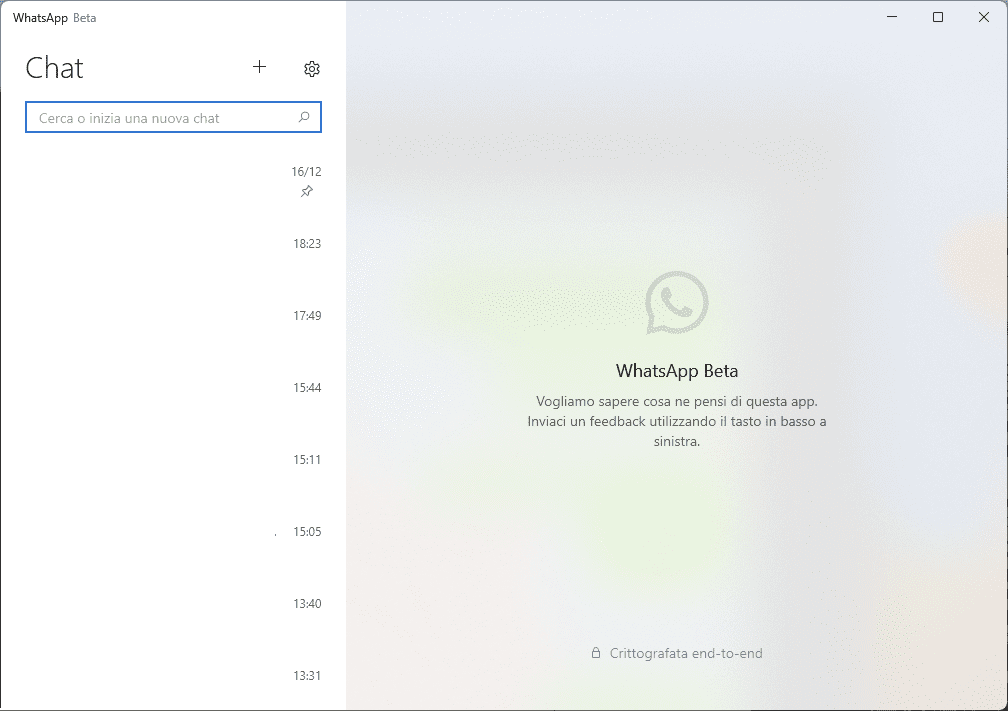
Quindi scansionate il codice QR e il gioco è fatto.

